来源:小编 更新:2025-05-12 02:52:41
用手机看
亲爱的手机控们,你是否在升级了鸿蒙系统后,突然觉得安卓系统才是真爱呢?别急,今天就来手把手教你如何把鸿蒙系统华丽丽地退回安卓系统,让你的手机重拾熟悉的感觉!

在开始之前,咱们可得把重要数据备份好,以防万一。你可以选择将照片、视频、联系人等关键信息备份到电脑、云端或者SD卡上。记住,数据无价,备份先行!
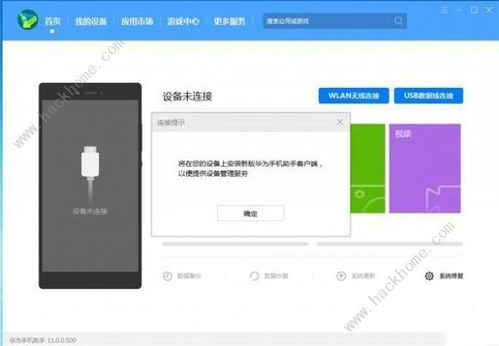
1. 打开电脑,下载并安装最新版本的华为手机助手。
2. 用USB线将手机和电脑连接起来,确保连接正常。
3. 在手机上选择“传输文件”模式,并允许华为手机助手通过HDB连接设备。
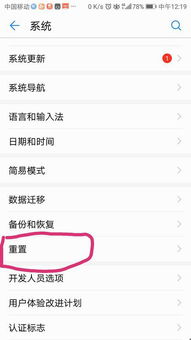
1. 在电脑端,点击弹出的安装提示,允许安装最新版华为手机助手客户端。
2. 安装完成后,授权所有相关权限,完成设备连接。
1. 打开手机端的华为手机助手App,你会看到一个连接验证码。
2. 将验证码输入电脑端,点击“立即连接”。
3. 连接成功后,电脑端首页会显示你的手机信息。
1. 在电脑端,点击“系统更新”选项。
2. 在弹出界面中,点击“切换到其他版本”。
3. 选择你想要回退的安卓系统版本。
1. 点击“恢复”按钮。
2. 确认备份数据后,在弹出提示框中点击“回退”。
3. 等待片刻,回退进度完成。
1. 等待大约10分钟,回退完成。
2. 手机会自动重启,显示华为EMUI界面,说明成功回退到安卓系统啦!
1. 确保你升级的鸿蒙系统是官方版本,否则回退可能不成功。
2. 如果你的手机进行过解锁、root操作,回退可能会清除数据,所以要谨慎操作。
3. 回退过程中,手机电量最好保持在50%以上,避免电量不足导致操作中断。
4. 回退前,请关闭手机找回功能(查找我的手机),进行一次恢复出厂设置操作,确保剩余可用空间足够。
通过以上步骤,你就可以轻松地将鸿蒙系统退回安卓系统啦!不过,在操作过程中,一定要仔细阅读注意事项,确保操作安全顺利。祝你的手机重拾熟悉的感觉,继续陪伴你度过美好时光!